iPhone で連絡先をバックアップする方法 (iOS 26 対応)
あなたには、長年の同僚や家族、将来的に関係を築きたい人など、大切な連絡先があるかもしれません。どうすればそれらの連絡先を失わないようにできるでしょうか? 連絡先のバックアップ そうすれば、連絡先を安全に保存および転送できます。iCloud や iTunes などのデフォルトのサービスを使用して、iPhone の連絡先をバックアップする方法を学ぶことができます。特定の連絡先のみをバックアップしたい場合は、より便利な方法もあります。大切な関係を維持するために、iPhone の連絡先をバックアップするための完全なガイドを確認してください。
iPhoneの連絡先をバックアップする最も簡単な方法
iTunes や iCloud で連絡先をバックアップしたいかもしれませんが、リストにあるすべての連絡先しかバックアップできず、バックアップしたい連絡先だけを選択することはできません。また、連絡先のバックアップを復元するのは複雑です。もっと良い方法が必要です。 Apeaksoft iOSデータ バックアップ&復元iPhone の連絡先を選択的にバックアップしたり、すべての連絡先をワンクリックで PC にバックアップしたりできます。バックアップした連絡先は、ハードウェアに問題がない限り、永久に安全に保管されます。さらに便利なのは、連絡先をバックアップできるだけでなく、メッセージ、通話履歴、写真、ビデオなども転送できることです。すべての iPhone、iPad、iPod モデルがサポートされています。
iPhoneの連絡先をバックアップする最良の方法
- iPhone をコンピュータに接続して、連絡先を簡単にバックアップします。
- 必要なデータの種類を選択して、すばやくバックアップします。
- 暗号化パスコードを追加して、連絡先のバックアップを保護することができます。
- データのプライバシーは侵害されません。

ステップ 1: インストールして実行する Apeaksoft iOSデータ バックアップ&復元 WindowsまたはMacでiPhoneをPCに接続します。 iOS データ バックアップ&復元.
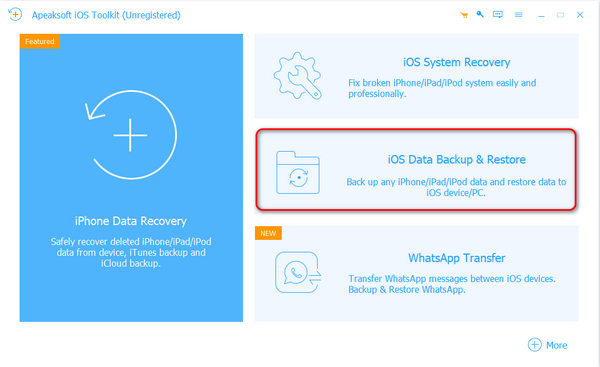
ステップ 2: このプログラムはiPhoneの連絡先を簡単にバックアップしたり復元したりできます。バックアップしたい場合は、 iOSデータバックアップ.
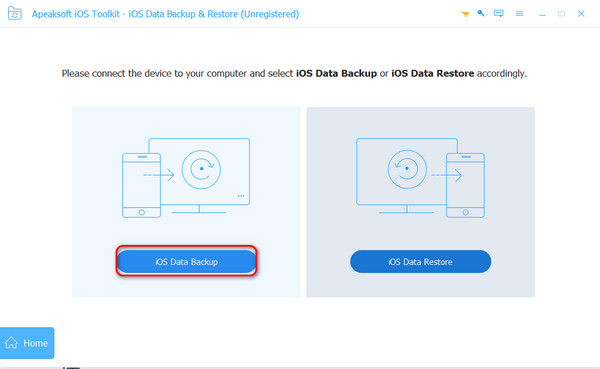
ステップ 3: クリック お気軽にご連絡ください 次のウィンドウでボタンを選択します。 連絡先 上部のファイルタイプをクリックします。 次へ 右下隅のボタン。
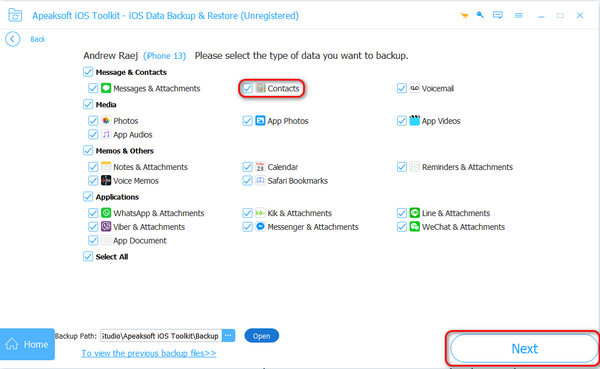
ステップ 4: ポップアップウィンドウで、 出力フォルダを選択します ボタンをクリックして、連絡先のバックアップをコンピュータ上のどこに保存するかを選択します。次に、 バックアップ iPhone の連絡先をバックアップするためのボタン。
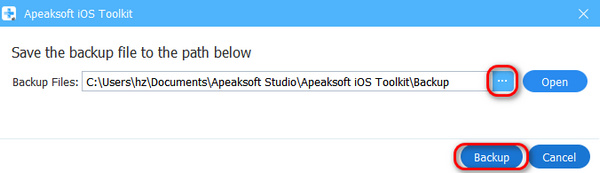
連絡先をiCloudにバックアップする方法
iCloudはデータのバックアップと保存に適したサービスです。無料プランでは5GBのバックアップが提供されており、iPhoneの連絡先をバックアップするには十分です。ただし、iCloudのストレージがすでに使用されている可能性があります。その場合は、 iCloudストレージをクリアする 連絡先を iCloud にバックアップする前に、重要な連絡先を確認してください。
ステップ 1: Video Cloud Studioで 設定 iPhoneでアプリを開き、プロフィールをタップします。次に、 iCloud
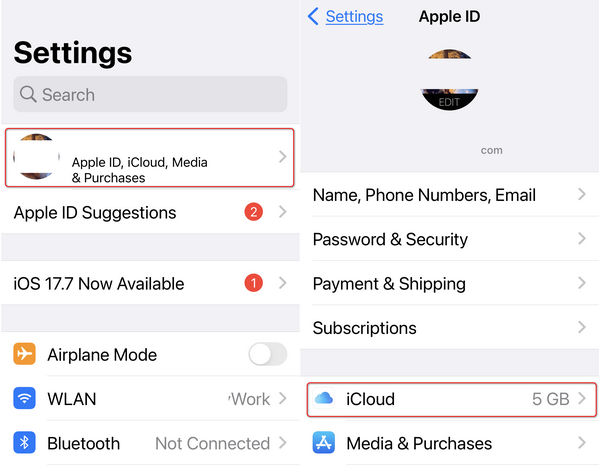
ステップ 2: 動画内で ICLOUDを使用するアプリ タブをタップしてタップします すべて表示する ボタンをクリックしてください。 連絡先 オプション。これを開くと、iPhone の連絡先を iCloud にバックアップできます。
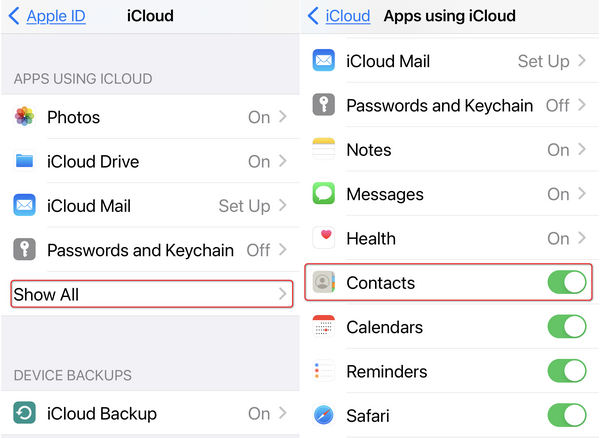
ステップ 3: 帰ります iCloud ウィンドウを開いて iCloudのバックアップ ボタン。 新しいウィンドウで、 今すぐバックアップする ボタンを押すと、連絡先がすぐにiCloudにバックアップされます。 このiPhoneをバックアップする iCloud で iPhone を自動的にバックアップできるようにします。
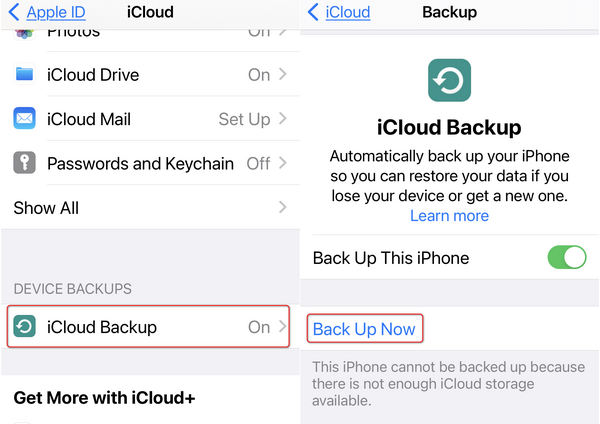
iPhoneの連絡先をiTunesにバックアップする方法
それでも連絡先をバックアップする方法が見つからない場合は、iTunesを試してみるといいかもしれません。iCloudと同様に、iTunesもAppleが開発した公式プログラムです。ただし、連絡先はAppleが提供するクラウドストレージではなく、ローカルストレージにバックアップする必要があります。そのため、何も支払う必要はありません。ただし、iTunesはiPhoneを自動的にバックアップすることはできません。連絡先はすべて自分でバックアップする必要があります。 iTunesからiPhoneを復元するただし、すべての連絡先がバックアップされているとは限りません。いずれにせよ、iTunes はまだ良い選択肢です。iTunes を使用して iPhone の連絡先をバックアップする方法を確認してください。
ステップ 1: コンピュータでiTunesを起動します。iPhoneをコンピュータに接続します。すると、 デバイス ボタンが iTunes インターフェースの左上に表示されます。これは iPhone が認識されていることを意味します。クリックして連絡先のバックアップを続行します。
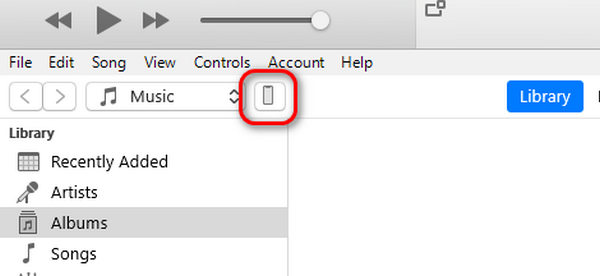
ステップ 2: その後、自動的に Summary タブ。 を見つける バックアップ セクションを選択してください このコンピュータ iTunesが連絡先をコンピュータにバックアップできるようにします。次に、 今すぐバックアップ ボタンをクリックします。連絡先のバックアップをコンピュータに復元したい場合は、 バックアップのリストア
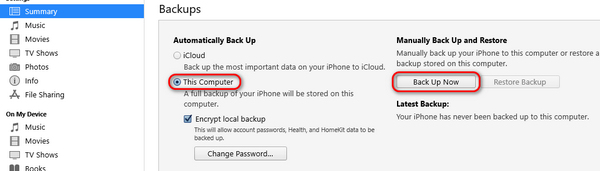
まとめ:
この記事はあなたに iPhoneで連絡先をバックアップする方法 3 つの方法でバックアップできます。iCloud は iOS デバイス上のすべてのデータを自動的にバックアップする方法なので、連絡先を簡単にバックアップできます。ただし、iCloud は 5 GB の無料ストレージしか提供していないため、iCloud を使用して iPhone 上の連絡先をバックアップする場合は予算を考慮する必要があります。iTunes も iPhone 上の連絡先のバックアップに役立ち、ストレージの制限はありません。ただし、手動でバックアップする必要があります。したがって、連絡先のバックアップを iPhone に復元するときに、連絡先が希望どおりであることを保証することはできません。
iPhoneの連絡先をバックアップする最良の方法は Apeaksoft iOSデータ バックアップ&復元iPhone の連絡先をコンピュータに選択的にバックアップできます。ストレージの制限はなく、iPhone のストレージ全体をバックアップする必要はなく、必要な連絡先だけをバックアップできます。
関連記事
iPhoneの連絡先をバックアップしたいですか? これは、iTunes、iCloud、または最高のiPhone連絡先バックアップツールを使用してiPhone連絡先を保存する最も簡単な方法です。
iPhoneでメッセージをバックアップするにはどうすればいいですか。 この記事では、iPhoneのメッセージをバックアップするための究極の8ソリューションについて説明します。
アニメーション GIF を iPhone に保存すると、後でその画像を使用できるようになります。 この記事では、iPhone または iPad で GIF を保存または送信する 3 つの効率的な方法を紹介します。
ほとんどの人は WhatsApp でチャットするのが好きです。ただし、コンテンツが多すぎるとデータが失われるリスクがあるため、iPhone で WhatsApp メッセージをバックアップすることは良い選択肢です。

